ゲームのシステム設定
コードドラゴンブラッドのシステム設定を掲載しています。ゲームを遊ぶ際の参考にして下さい。
目次
システム設定 †
「設定」はゲームのメイン画面の右側にある「+」マークで開かれるホットバーの底にあります
1. 基礎設定や戦闘、画面、音声に関する設定を行うことができます
2. キャラの切り替えやアカウントの変更、画面のロック、強制終了、カスタマーサービス、CDKey交換などの操作が行えます
3. 自分のキャラメイクを保存またはコピーすることができます
「設定>基本」の部分 †
ルート案内 †
ボタンが設置されています。デフォルトではオンになっており、オフにすると任務をタップしてもその地図に転送し、足元に矢印が現れるだけとなり、自動的にNPCのもとまで案内することはありません。(アイテムを使用、地図で地点を選択して移動、または座標を選択して移動する際のルート案内には影響しません)
オート †
デフォルトではオンになっており、オフにするとオート機能は使えなくなります。
プッシュ通知 †
デフォルトではオンになっており、オフにするとプッシュ通知が届かなくなります。
昼夜交替 †
デフォルトではオンになっており、オフにするとプッシュ通知が届かなくなります。(一部地図の昼夜効果は時間に合わせて変化しません)
タップ移動 †
デフォルトではオフになっており、オンにするとゲーム画面で地面をタップすれば、その位置まで移動します。
HPゲージの表示 †
デフォルトではオンになっており、オフにすると敵のHPゲージが非表示になります。
カメラ移動速度 †
スクロールバーをスライドすると、カメラ移動の敏感度を調整できます。
乗り物の視点 †
3Dゲームでよく使用する「自由視点」や、レースゲームでよく使用する「視点ロック」などに設定できます。視点ロック状態ではバックできます(一部乗り物には対応していません)
カスタマーサービス †
問題を検索し解決策を見つけるか、カスタマーサービスに連絡するなどの操作が行えます
メイクデータ †
タップし、キャラメイクデータのコードが出てきます。キャラメイク画面で、このコードを入力すれば、過去のデータを導入することができます。
キャラクターの切り替え †
「キャラ変更」をタップすると、キャラクターの選択画面に戻ります。
アカウントの変更 †
「アカウント変更」をタップするとログアウトし、ログイン画面に戻ってアカウントを切り替えることができます。
画面のロック †
「画面ロック」をタップすると画面はロックされ、タップによる誤操作を避けるできます。その後は画面の中央をスライドするとまた操作できるようになります。
強制終了 †
「強制終了」をタップすると、すべての行動が止まり、地図の復活ポイントに戻ります。
「設定>戦闘」の部分 †
戦闘カメラの選択 †
戦闘カメラの視点をロックオンするか否かの設定が行えます
オートロックオン:カメラは選択した敵に向けられるよう自動的に調整されます
ロックオンをしない:自動的に敵に向くことはありません
カメラ速度:カメラが自動で調整される際の速度です。
カメラ移動追跡 †
戦闘カメラの追跡をオン/オフにする設定及び戦闘中のカメラ追跡の速度調整が行えます。
ターゲットを優先選択 †
ターゲットを切り替えないか、自動的に一番近い敵をターゲットにする設定が行えます
バイブレーション設定 †
戦闘中に攻撃を与えることで画面が震動する際の幅を調整できます。調整範囲は40%~100%となっており、数値が大きいほどバイブレーションの幅も大きくなります。
画質の設定 †
「設定>画質」画面にて、高フレームモードに切り替えることや画質を選択することができます。また、画面の配置をカスタマイズすることも可能です。例えば:背景バーチャル化、映画画質、アンチエイリアスなど
注意:特に変更したい部分が無い場合は左上のシステム推奨配置を選びましょう
音声の設定 †
「設定>音声」画面にて、BGM(音楽)、SE(音声エフェクト)、ボイス、CG音量などの調整が行えます
連携 †
本ゲームではゲストログインを含む様々なログイン方法を提供しています。ですが、ゲストアカウントは現在使用しているデバイスと連携しているため、デバイスを変更するとデータが消失してしまう恐れがあります。
ゲストアカウントをご利用のプレイヤー様はデバイスを変更する前に、「設定>連携」画面にて正式アカウントと連携することをお勧めします。
注意:
1. ゲストアカウントは1回のみ連携できます。連携に成功すると他のアカウントと連携することはできなくなります。
2. 連携成功後、プレイヤー様は現在のデバイスで引き続きゲストアカウントとしてログインできます。ゲーム内のキャラクターデータに変更がある場合は、連携された正式アカウントに同期されます。例えば、Lv.10の時にTwitterアカウントと連携し、引き続きゲストアカウントの状態でLv.20までゲームを進めた場合、連携したTwitterアカウントで再びログインすると、Lv.20に同期されます。
ボタンの位置調整 †
現在ボタンの位置をカスタマイズすることはできません。ご不便をおかけしますが、ご理解のほどよろしくお願いいたします。


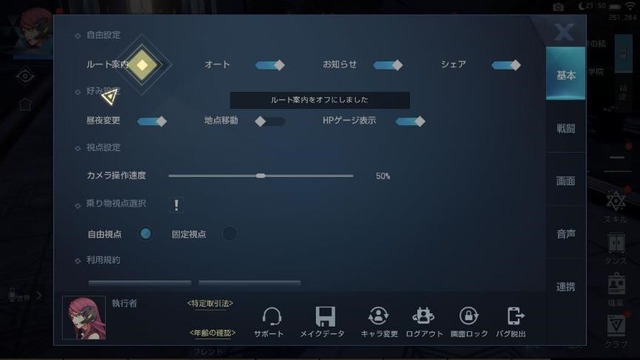
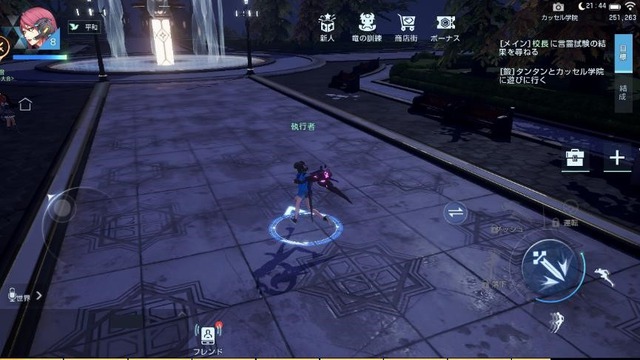
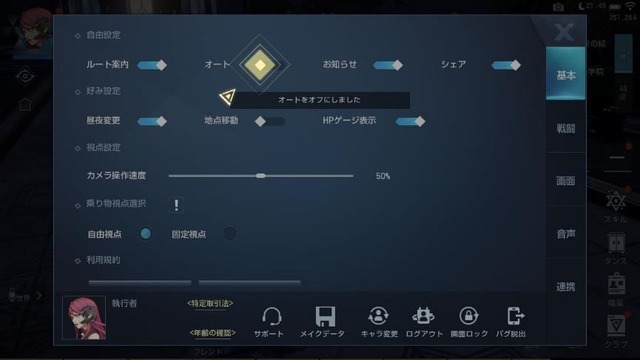
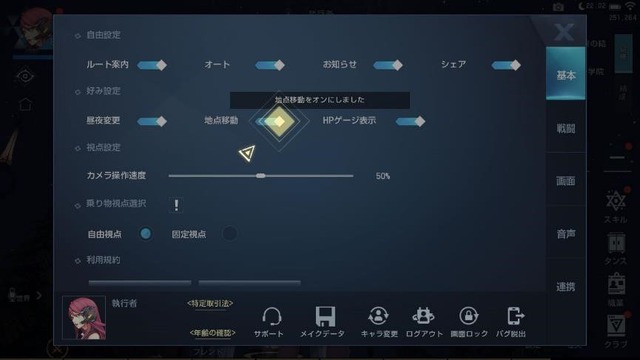

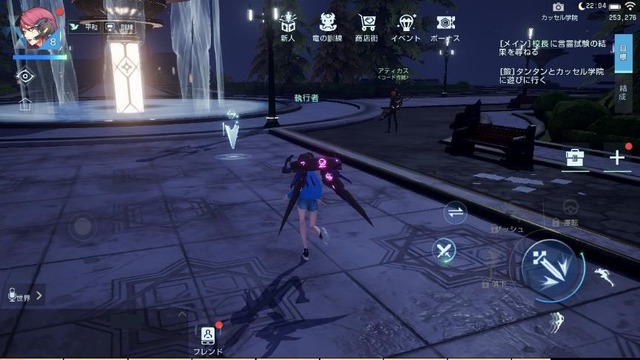
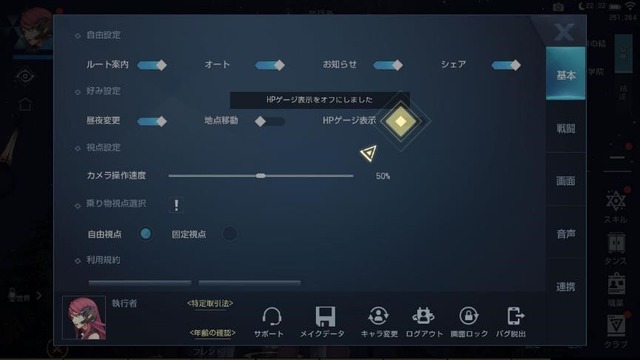
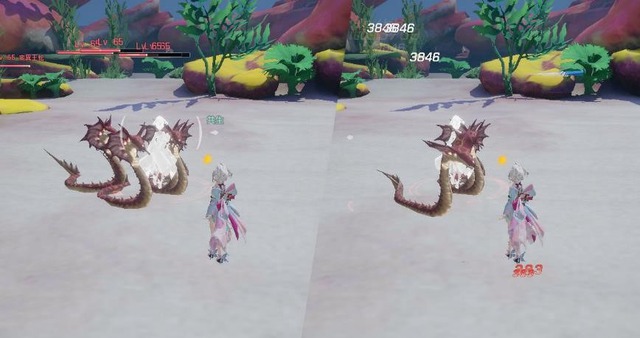
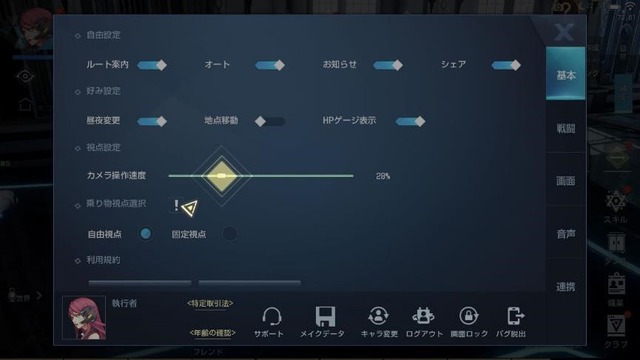
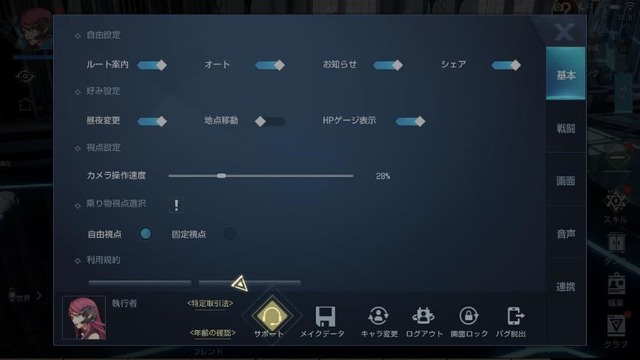
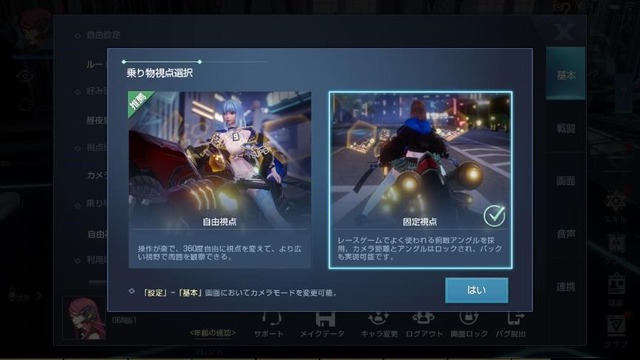
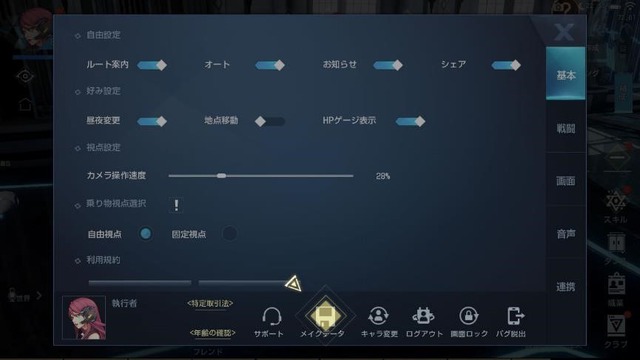

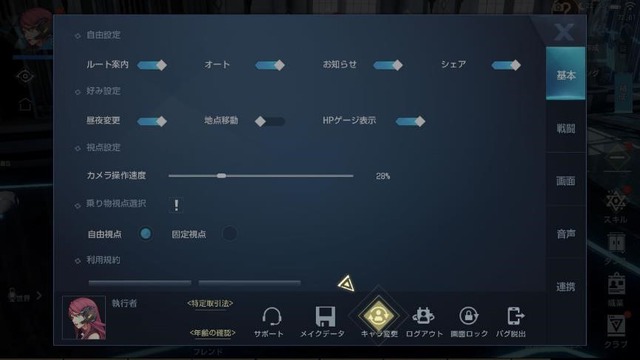
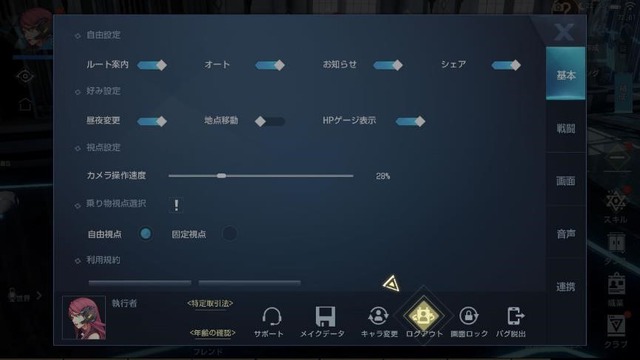
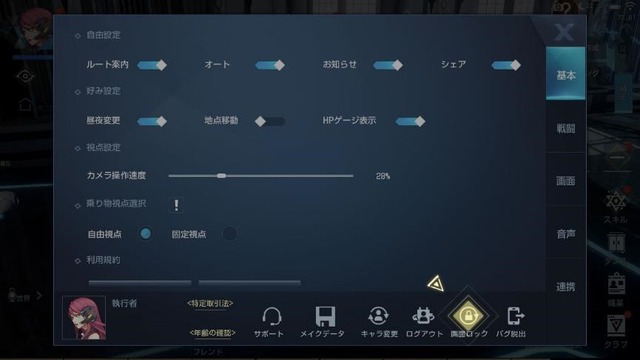
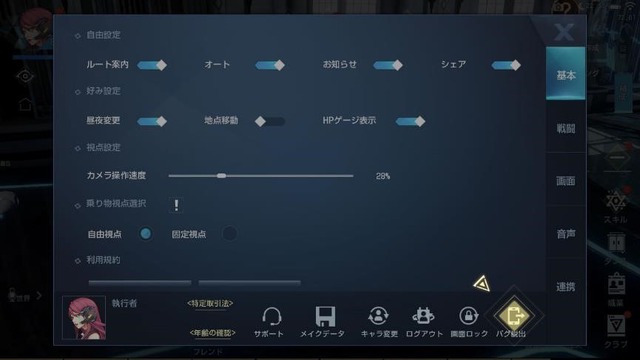
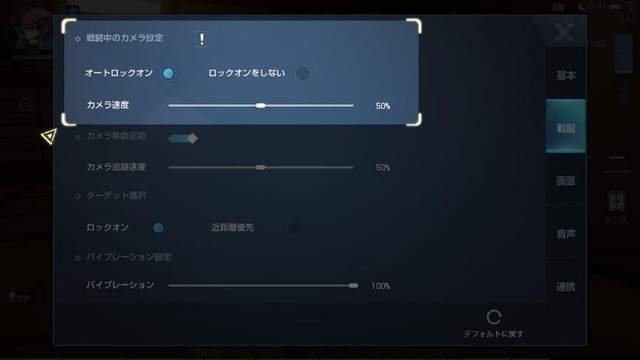
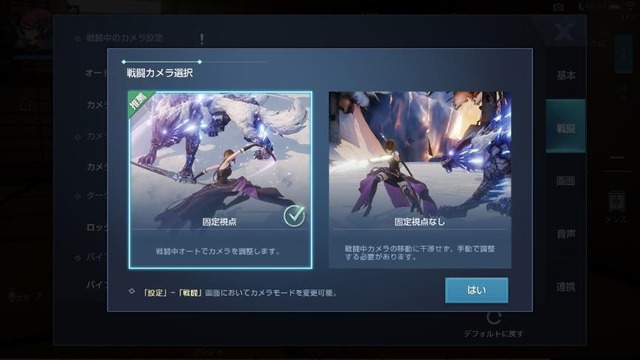
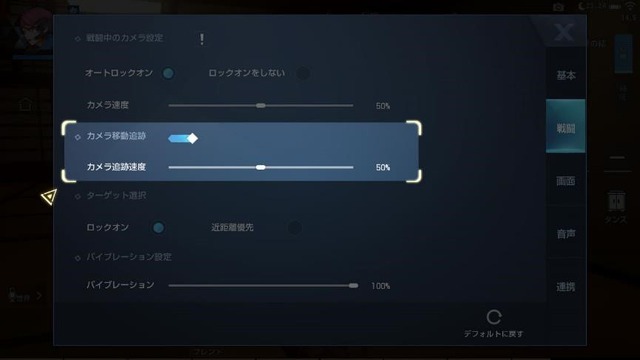
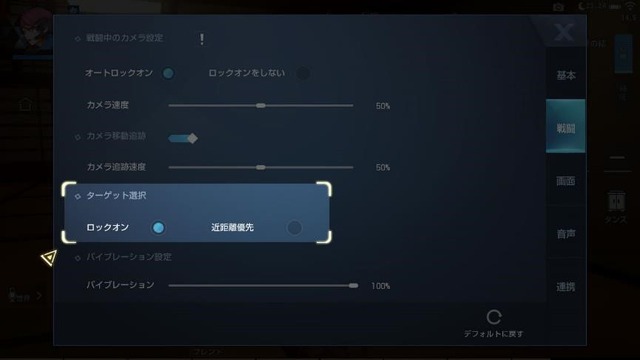
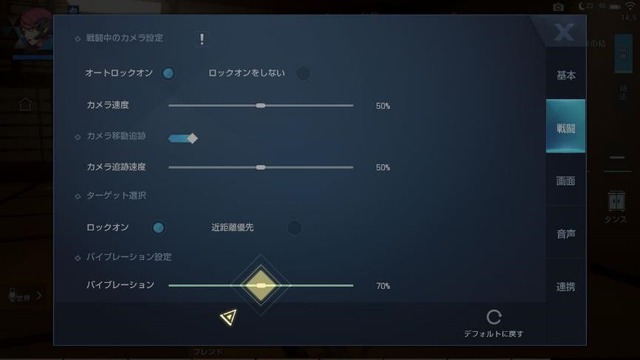
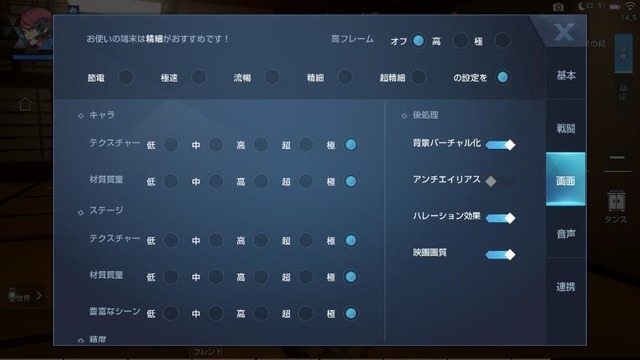

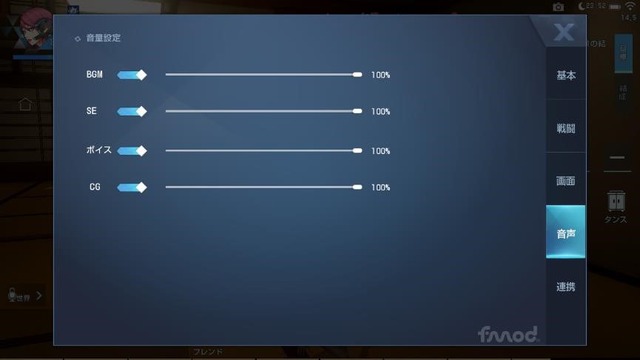
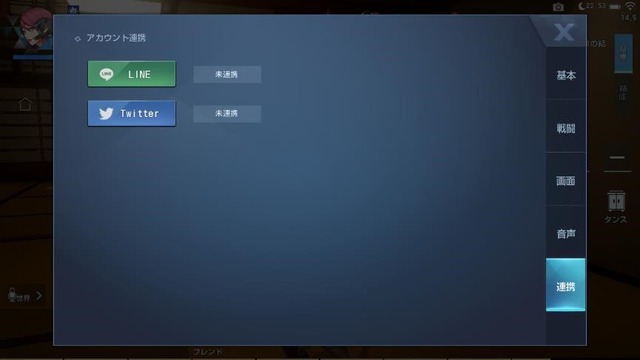

コメント